
时间:2021-01-30 20:38:21 来源:www.win10xitong.com 作者:win10
windows系统非常经典,我们在办公和娱乐的时候都会用它。你在使用系统的时候有没有遇到Win10系统任务栏隐藏方法问题呢?说真的,可能一些系统高手在遇到Win10系统任务栏隐藏方法的时候都不知道怎么弄。那这个问题可不可以我们自己就解决呢?当然是可以的。小编想到一个解决的方法:1、首先在win10任务栏空白处点击鼠标右键,选择属性,:2、此时弹出任务栏和开始菜单属性窗口,在任务栏选项卡中,勾选"自动隐藏任务栏",然后点击确定就很快的解决了。如果你遇到了Win10系统任务栏隐藏方法不知都该怎么办,那就再来看看下面小编的解决伎俩。
今日小编推荐系统下载:雨林木风Win10专业版
具体如下:
1.首先,在win10任务栏的空白处点击鼠标右键,选择properties,如图:
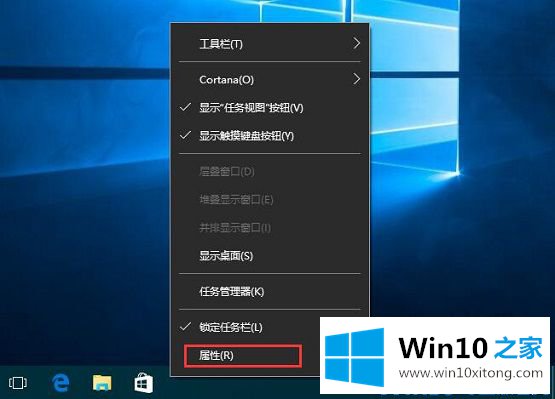
2.这时,任务栏和开始菜单属性窗口弹出。在任务栏选项卡中,选中“自动隐藏任务栏”,然后单击“确定”,如图所示:
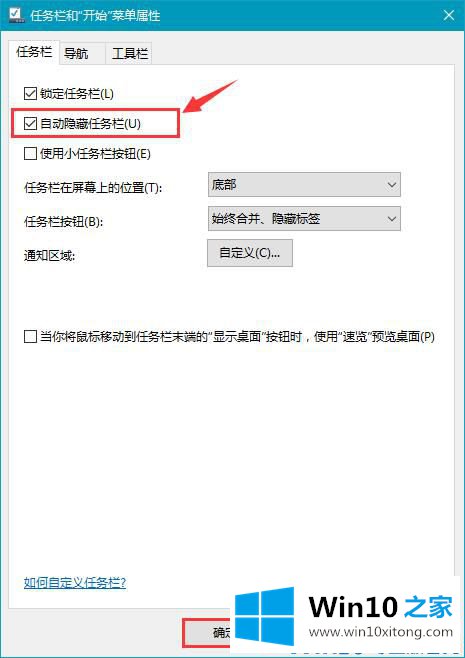
3.最后,win10任务栏将被隐藏。如果想回忆任务栏,只需将光标移到桌面底部即可。
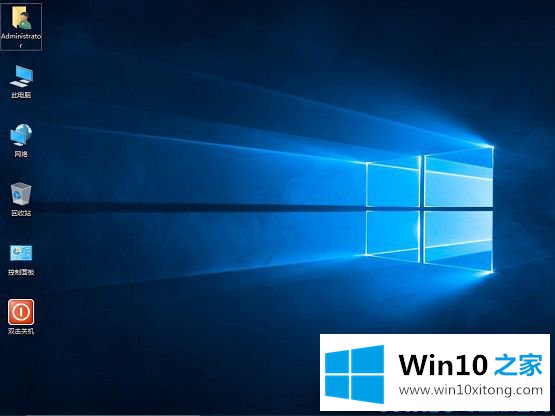
总结:以上是隐藏win10任务栏的具体操作方法。有需要的朋友不妨一试。
以上内容就是告诉了大家Win10系统任务栏隐藏方法的解决伎俩,如果还不能解决,我们可以用重装系统这个万能方法解决,如果你需要下载系统,可以继续关注本站。